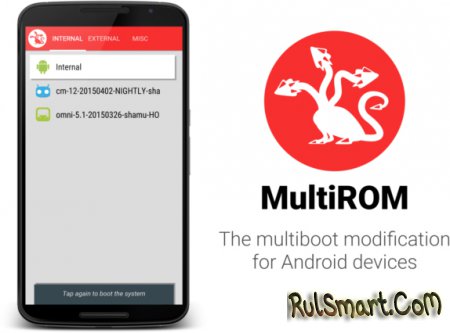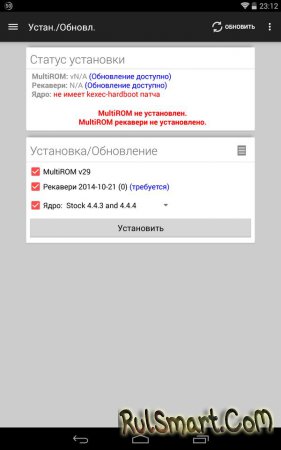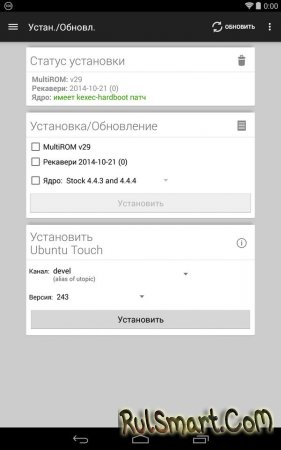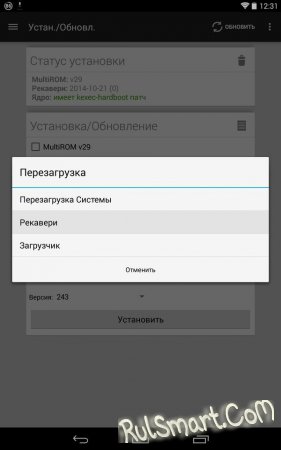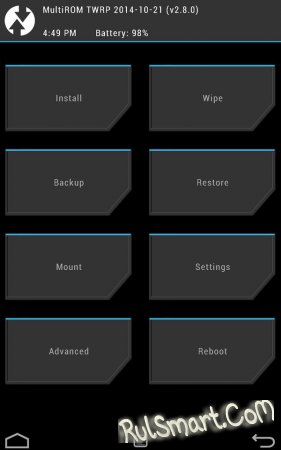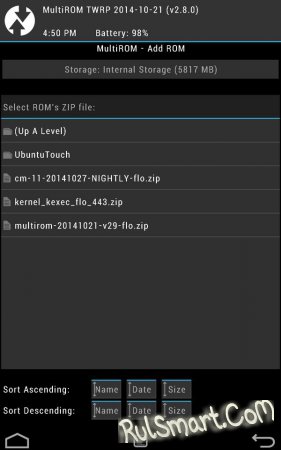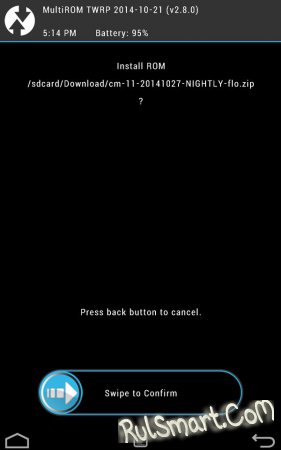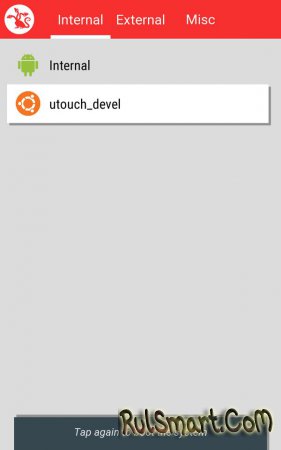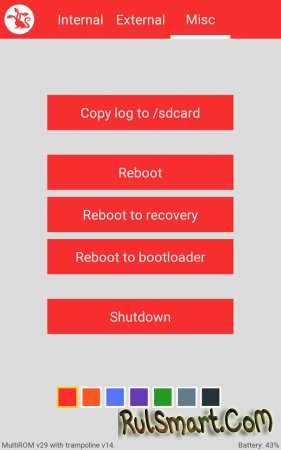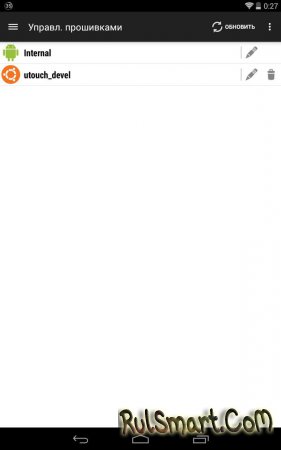|
|
Как установить на Android несколько ОС или прошивок |
|
| | Просмотров: 3830 | |
|
Самой главной фишкой устройств Nexus является оперативное получение свежих прошивок с Android. Однако далеко не все пользователи знают, что девайсы линейки Google Nexus имеют еще одно существенное преимущество — поддержку нескольких прошивок MultiROM. Благодаря данной функции вы можете установить не свой смартфон или планшет не только "голый" Android, но еще и вторую систему, будь то Sailfish OS или же новомодный Ubuntu Touch. В этой инструкции мы подробно расскажем, как установить несколько прошивок на ваш Nexus. Реклама Для совершения всех манипуляций с устройством нам необходимо получить ROOT-права. Способов сделать это довольно много, однако самым простым является использование универсальной утилиты Nexus Root Toolkit. Данное приложение обладает широкими возможностями, и что самое главное, она позволяет быстро рутировать смартфоны и планшеты Nexus. Следующим шагом станет установка MultiROM Manager из официального магазина приложений. При первом запуске предоставьте root-права данной программе. Зайдите в раздел «Установка/Обновление», установите все три галочки и произведите установка ядра. После перезагрузки ваш девайс будет готов к установке дополнительных прошивок и операционных систем. Установка Ubuntu TouchКак мы уже рассказывали ранее, вы можете установить любую прошивку. Мы рассмотрим пример с операционной системой Ubuntu Touch. После установки ядра MultiROM и перезагрузки девайса, запустите MultiROM снова, и вы увидите новый раздел "Установить Ubuntu Touch". После завершения процесса загрузки и установки в списке выбора ОС появится Ubuntu Touch. Установка кастомных прошивок и других операционных системПроцесс установки кастомных прошивок выглядит немного сложнее, однако следуя нашей инструкции все должно пройти успешно.
Выбор прошивки во время загрузкиПосле установки MultiROM и дополнительных прошивок во время загрузки девайса у вас будет появляться окно с выбором системы. Для загрузки нужной ОС достаточно лишь тапнуть два раза по нужной строчке. Помимо этого, MultiROM обладает дополнительным функционалом. Удаление лишних прошивокЕсли же вы хотите удалить лишние операционные системы или прошивки, достаточно лишь запустить утилиту MultiROM Manager и в разделе "Управление прошивками" тапнуть на значок корзины напротив той прошивки, которую вы хотите удалить. | |